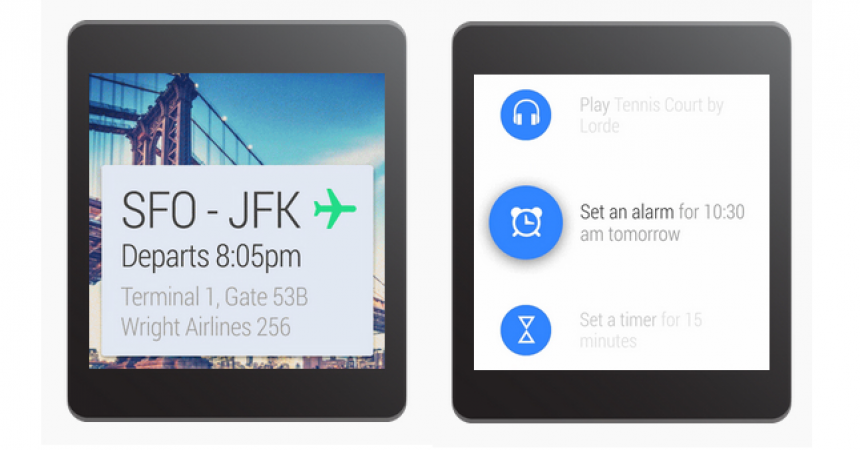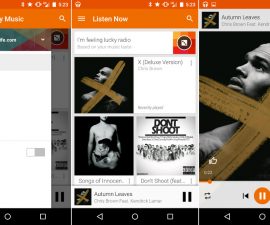Die Benutzeroberfläche von Android Wear
Android Wear – eine neue Plattform, die speziell für sogenannte Wearable-Geräte entwickelt wurde – wurde endlich von Google veröffentlicht. Dieser neue Markt bringt einige neue Herausforderungen mit sich, insbesondere weil die tragbaren Geräte über winzige Bildschirme verfügen, die wenig Platz für Interface-Gimmicks und dergleichen bieten. Google hat spezifische Designrichtlinien für Android Wear veröffentlicht und diese werden wir untersuchen.
Die Leistung der Android Wear-Benutzeroberfläche ähnelt weitgehend der von Google Now. Für diejenigen, die Google Now nutzen, wird diese Benutzeroberfläche daher sehr vertraut sein.
Benachrichtigungen im Kartenstil
- Die von Android Wear empfangenen Benachrichtigungen erfolgen im Kartenstil
- Unter der Kartenbenachrichtigung befindet sich ein Bild. Ein Symbol der jeweiligen App ist ebenfalls in der Karte enthalten
- Diese Benachrichtigungen werden automatisch auf Android Wear angezeigt, wenn eine Benachrichtigung für Ihr verbundenes Gerät eingeht
- Wichtige Benachrichtigungen wie Kalendererinnerungen oder Nachrichten vibrieren oder haben einen akustischen Alarm
Benachrichtigungsstapel

- Wenn eine App mindestens zwei Benachrichtigungen gleichzeitig hat, werden die Benachrichtigungen in Stapeln gespeichert, in denen die Benachrichtigungen zu einer zusammengefasst werden.
- Der Stapel zeigt die Benachrichtigungen wie:
- 10 neue E-Mails
- 3 neue Nachrichten
- Die Benachrichtigungsstapel können erweitert werden, um die einzelnen Benachrichtigungen anzuzeigen.
- Die Benachrichtigungen werden angezeigt, wobei die neueste ganz oben steht
- Die Anpassung der Benachrichtigungsstapel hängt vom Entwickler der App ab
Kontextstrom

- Der Kontextstrom ist eine vertikale Kartenliste, die nützliche Informationen anzeigt.
- Es sammelt alle Benachrichtigungen, die Android Wear von Ihrem Gerät wie einem Tablet oder Mobiltelefon empfängt.
- Die Liste kann gescrollt werden
- Die Karten können nach links gewischt werden, um weitere Informationen zur Benachrichtigung anzuzeigen
Cue Card
- Die Cue-Card unterstützt den Benutzer bei der Suche nach Informationen, die nicht im Kontext-Stream angezeigt werden
- Suchen Sie oben auf Ihrem Android Wear nach dem g-Symbol. Eine alternative Methode besteht darin, Ok Google zu sagen. Anschließend wird eine Liste mit Aktionen angezeigt. Sie können durch die Liste scrollen oder Sprachbefehle verwenden.
Aktionstaste
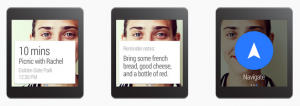
- Der Benachrichtigung kann eine „Großansicht“-Option hinzugefügt werden, damit mehr Informationen angezeigt werden
- Es wird eine neue Seite angezeigt, die Routeninformationen oder andere Dinge wie die Wettervorhersage enthalten kann
- Es können auch Aktionsschaltflächen hinzugefügt werden, um das Benutzererlebnis interaktiver zu gestalten. Über die Aktionsschaltfläche kann der Benutzer beispielsweise die entsprechende App auf dem verbundenen Gerät öffnen.
Sprachantworten
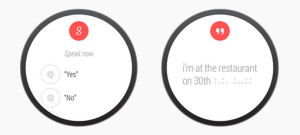
- Bei einigen Benachrichtigungen kann der Benutzer per Sprachantwort antworten. Handelt es sich bei der Benachrichtigung beispielsweise um eine Textnachricht, kann sich der Benutzer dafür entscheiden, per Spracheingabe über sein Android Wear zu antworten.
- Diese Funktion ist hauptsächlich für Messaging-Apps vorgesehen.
- Die Antworten sind in der Regel einfach, es kann aber auch eine längere Nachricht sein
- Eine SDK-Vorschau ist auf Android Wear verfügbar
Das Urteil
Die Integration von Google Now in Android Wear-Geräte ist ein interessanter Schachzug von Google, und auf den ersten Blick ist es sehr interessant zu sehen, wie dies weiterentwickelt werden kann, wenn sich die Technologie verbessert.
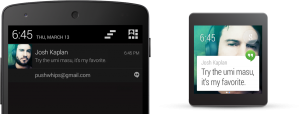
Gefällt Ihnen die Benutzeroberfläche von Android Wear-Geräten?
Teilen Sie Ihre Meinung im Kommentarbereich unten mit!
SC
[einbetten] https://www.youtube.com/watch?v=kV1yZmrNAig[/einbetten]